En el caso de usuarios que no tengan la política AmazonRDSPerformanceInsightsReadOnly o AmazonRDSPerformanceInsightsFullAccess, puede conceder acceso a Información sobre rendimiento a través de la creación o modificación de una política de IAM administrada por el usuario. Al asociar la política a un conjunto de permisos o a un rol, el destinatario puede utilizar Información de rendimiento.
Creación de una política personalizada
Abra la consola de IAM en https://console.aws.amazon.com/iam/
. -
En el panel de navegación, seleccione Políticas.
-
Elija Create Policy (Crear política).
-
En la página Crear política, elija la opción JSON.
-
Copie y pegue el texto proporcionado en la sección Documento de política de JSON en la Guía de referencia de las políticas administradas de AWS para la política AmazonRDSPerformanceInsightsReadOnly o AmazonRDSPerformanceInsightsFullAccess.
-
Elija Review policy (Revisar política).
-
Proporcione un nombre para la política y, opcionalmente, una descripción, a continuación, elija Create policy (Crear política).
Ahora ya puede asociar la política a un conjunto de permisos o a un rol. En el procedimiento siguiente, se presupone que ya tiene un usuario para este fin.
Asociación de la política a un usuario
Abra la consola de IAM en https://console.aws.amazon.com/iam/
. -
En el panel de navegación, seleccione Users.
-
Elija en la lista un usuario existente.
importante
Para utilizar Performance Insights, asegúrese de tener acceso a Amazon RDS además de la política personalizada. Por ejemplo, la política predefinida
AmazonRDSPerformanceInsightsReadOnlyofrece acceso de solo lectura a Amazon RDS. Para obtener más información, consulte Administración de acceso mediante políticas. -
En la página Summary, elija Add permissions.
-
Elija Asociar políticas existentes directamente. En Buscar, escriba los primeros caracteres del nombre de la política, como se muestra en la siguiente imagen.
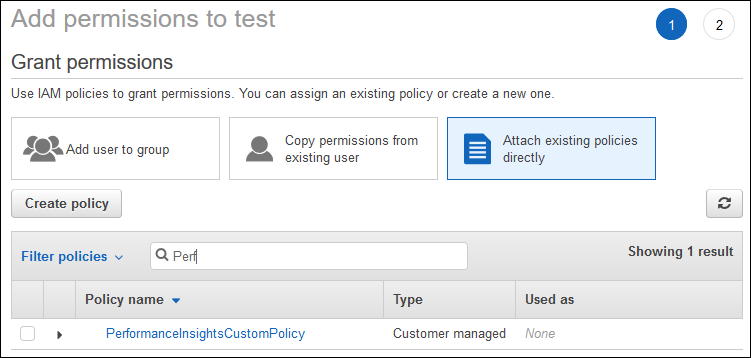
-
Elija la política y, a continuación, elija Next: Review.
-
Elija Add permissions (Agregar permisos).